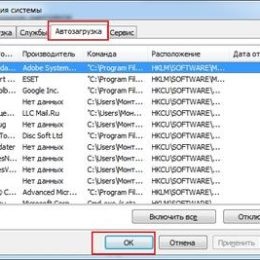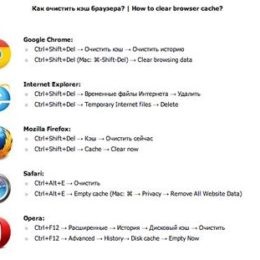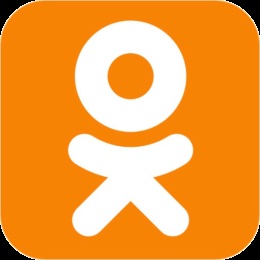A wi-fi epson nyomtatók csatlakozási lehetőségei, például az l355

Az Epson L355 első csatlakoztatása
Az első bekapcsolás előtt töltsön be a jobb oldalon lévő folyamatos tintaellátó rendszert. Ehhez a készletben négy különböző színű üveg található. Részletes lépésenkénti útmutatás található a betéten, amely szintén szerepel a csomagban.
A nyomtató újratöltése után helyezze be a tápkábelt a hátlapon lévő csatlakozóba. Csatlakoztassa a kábelt a konnektorba, és nyomja meg a vezérlőegység bal oldalán található bekapcsológombot. Az Epson elvégzi a diagnosztikát, és a LED villogásával jelzi befejezését. Ez a folyamat általában 1-2 percet vesz igénybe.

Fontos! Az első utántöltés után meg kell kezdeni a nyomtató nyomtatófejek tisztítását. A művelet végrehajtásához nyomja meg és tartsa lenyomva a jobb oldali gombot 4-5 másodpercig.
Wi-Fi kapcsolat telepítése
A vezeték nélküli LAN kapcsolatot Wi-Fi Protected Setup (WPS) technológiával hozza létre. Lehetővé teszi új hálózati eszköz hozzáadását kétféle módon:
- A nyomtató és az útválasztó gombjainak megnyomásával;
- Adja meg a PIN kódot az útválasztó adminisztrációs panelében.
Az első esetben csak három másodpercig tartsa nyomva a "Wi-Fi" gombot az Epson MFP előlapján. Amikor az első két LED váltakozva váltakozik, nyomja meg a "WPS" gombot az útválasztón. Ha a kapcsolat sikeres, a mutatók működési módja megváltozik. Egyidejűleg be és kikapcsolnak.

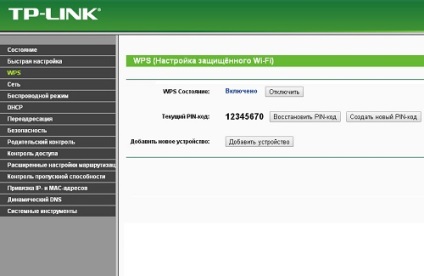
Figyelj! Egyes útválasztó modellekben ez a menü lehet "QSS". A teljes név is használható: Wi-Fi Protected Setup.
Állítsa be a nyomtatást Wi-Fi-ra
Ha befejezte az Epson nyomtató LAN csatlakozását, menjen a szoftvertelepítésre azokon az eszközökön, amelyeken a nyomtatást elvégzi. Windows rendszerű számítógépeken vagy laptopokon telepítse a meghajtóhoz mellékelt nyomtatóillesztőt. Használhatja a beépített rendszer eszközt a szoftver kereséséhez. Mobileszközökön használja az Epson iPrint alkalmazást.
Nyomtatás számítógépről vagy laptopról
Helyezze be a meghajtó lemezt és futtassa a telepítőfájlt. Ha nincs lemez, akkor a segédprogram letölthető a hivatalos Epson weboldalról. Az alkalmazás telepítésekor válassza ki a "Wi-Fi Connection" lehetőséget hálózati nyomtató hozzáadásához. Az illesztőprogramot a "Vezérlőpult és a nyomtatók" menüben a Windows Vezérlőpultról is telepítheti.

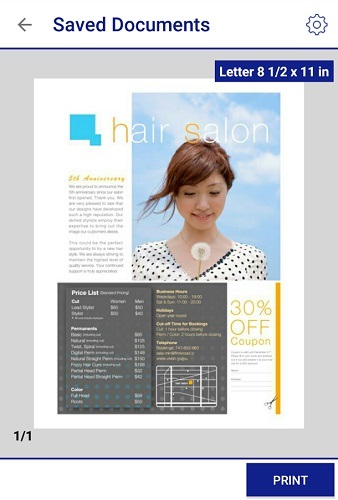
Tipp Az iOS (iPhone vagy iPad) alatt futó mobilalkalmazásoknál az alkalmazás telepítése nélkül nyomtathat dokumentumokat. Ehhez a szabványos interfészt és az Air Print technológiát alkalmazzák.
Olvassa el: